Apple은 생산성 향상을 위한 다양한 도구를 제공하며, 그중 하나가 iWork 앱 스위트입니다. iWork는 문서 작성, 스프레드시트, 프레젠테이션 및 동영상 편집 기능을 제공하는 iMovie와 같은 유용한 애플리케이션을 포함하고 있습니다.
Apple의 iWork 도구들은 고유한 파일 형식을 사용하는데, 특히 프레젠테이션 도구인 Keynote에서 사용하는 .KEY 파일 형식이 대표적입니다.
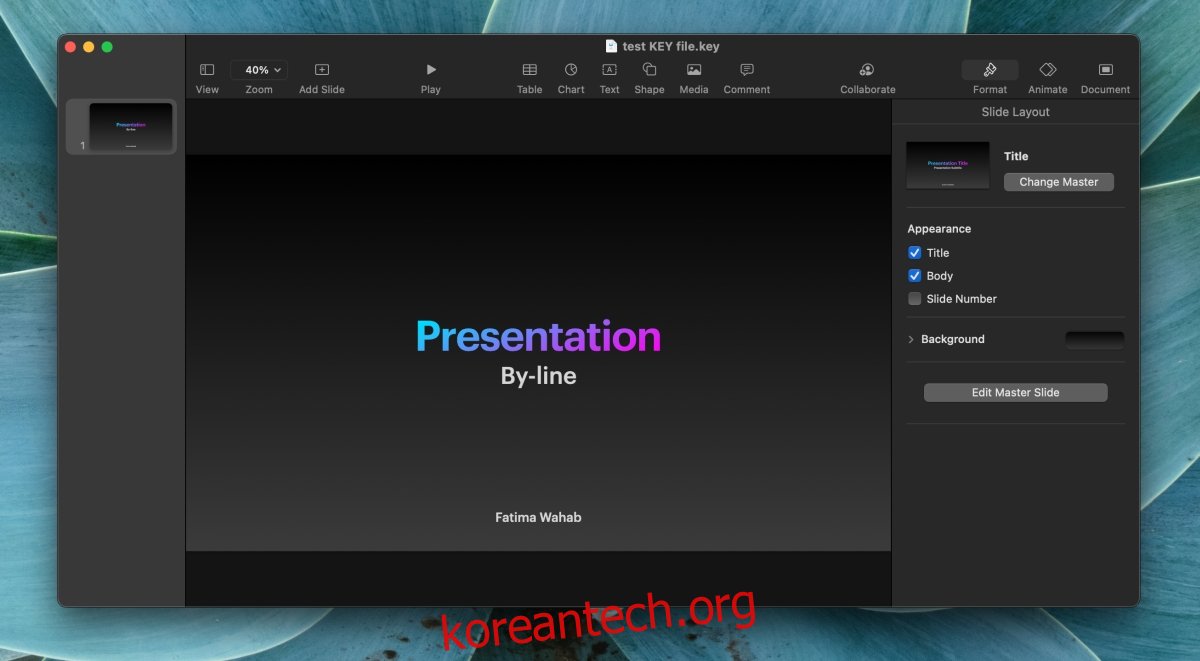
Windows 10에서 .key 파일 접근하기
.KEY 파일은 PowerPoint와 직접적인 호환성이 없어, Microsoft Office 환경에서는 해당 형식을 제대로 읽어낼 수 없습니다. 파일 복구를 시도해도 실패할 가능성이 높습니다. Windows 10에서 .KEY 파일을 열어보려면 아래 제시된 방법들을 활용해 볼 수 있습니다.
1. Google Slides 활용
Google Slides는 .KEY 파일을 열람하는 데 매우 유용한 도구입니다. 대부분의 서식을 유지하며, 지원하지 않는 글꼴은 다른 글꼴로 대체하여 보여줍니다.
Google Slides에 접속하여 새 프레젠테이션 파일을 생성합니다. 파일 메뉴에서 열기를 선택하고, 나타나는 창에서 업로드 탭을 클릭한 후, 컴퓨터에서 파일을 선택하여 업로드합니다. 파일 업로드가 완료되면 Google Slides에서 해당 파일을 열람할 수 있습니다.

2. iCloud를 통한 확인
iCloud를 이용하면 파일 레이아웃과 내용이 일부 손상될 수는 있지만 대부분의 정보는 그대로 유지된 채로 파일을 확인할 수 있습니다. 단, 이 방법을 사용하려면 iCloud 계정 또는 Apple ID가 필요합니다.
Apple ID로 iCloud에 로그인한 후 Keynote 앱을 클릭합니다. 업로드 아이콘을 선택하고, .KEY 파일을 찾아 업로드하면 iCloud(브라우저)에서 파일 내용을 볼 수 있습니다.

3. PPTX 형식으로의 변환
만약 .KEY 파일을 단순히 확인하는 것뿐만 아니라 Windows 10에서 편집까지 하려면, PPTX 형식으로 변환하는 것이 필요합니다. 이를 위한 다양한 온라인 변환 도구들이 있지만, 일부는 작동하지 않을 수도 있습니다.
CloudConvert와 같은 온라인 변환 서비스를 이용해 볼 수 있습니다. 사이트에 접속 후 파일 선택을 통해 .KEY 파일을 업로드하고, 변환 형식을 PPTX로 지정한 후 변환된 파일을 다운로드합니다.
4. PPTX 파일 요청
Keynote 파일은 PowerPoint에서 직접 열 수 없지만, Keynote 앱을 통해 PowerPoint 파일 형식으로 저장하는 것은 가능합니다. .KEY 파일을 받은 경우, 발신자에게 PowerPoint 형식으로 저장하여 다시 보내줄 것을 요청할 수 있습니다. 저장 방법은 Keynote에서 파일을 열고, 파일 메뉴에서 내보내기를 선택한 후 PowerPoint 형식을 선택하면 됩니다.

결론
KEY 형식의 프레젠테이션 파일은 흔하지 않습니다. 프레젠테이션 공유 시 주로 PPTX 또는 PDF 형식이 사용되므로, 해당 형식에 대한 편집 지원이 제한적입니다. iCloud를 통해 파일을 확인할 수는 있지만, Windows 10에서 편집이 필요하다면 Keynote 앱을 통해 파일을 변환하는 것이 가장 효과적인 방법입니다.